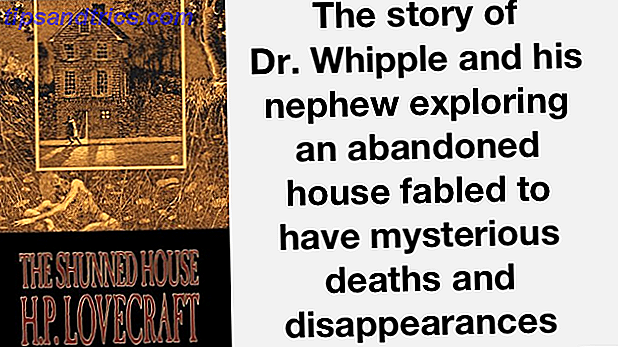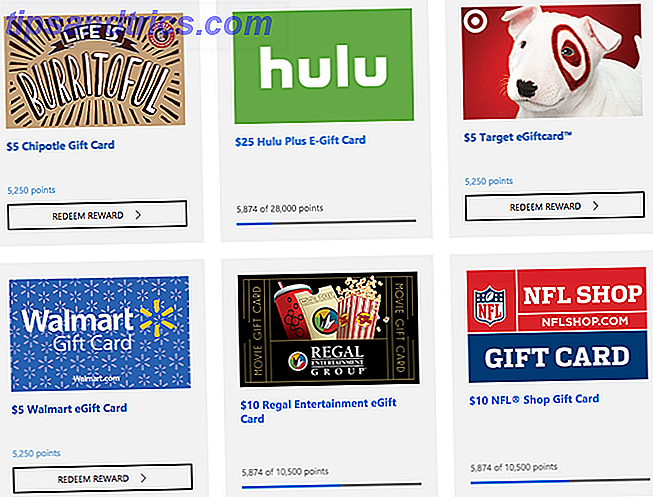Microsoft nimmt regelmäßig Änderungen an Windows 10 vor und bringt neue Funktionen sowie einige lästige Probleme zur Fehlerbehebung mit. Aber im Herbst-Schöpfer-Update hat Windows jetzt eine der wichtigsten Funktionen, die Sie sich wünschen:
Ein Emoji-Panel!
Sie müssen die Behebung von Windows-Problemen ein wenig auf Eis legen, denn das Emoji-Panel ist eine große Neuigkeit für den durchschnittlichen Benutzer. Sarkasmus beiseite, das ist ein nützliches Werkzeug, wenn Sie oft Emoji verwenden und sie schnell in Ihre Social-Media-Posts oder sogar Word-Dokumente einfügen möchten.
Um das Emoji-Panel des Fall-Creators-Updates zu öffnen, drücken Sie einfach die Windows-Taste +. (Punkt) oder Windows-Taste +; (Strichpunkt) Dies öffnet ein kleines Fenster mit mehreren Emoji, die in verschiedene Kategorien unterteilt sind. Sie können nach einem suchen, indem Sie einfach tippen, wenn das Fenster geöffnet ist. Klicken Sie, um Ihr ausgewähltes Emoji einzufügen Was bedeutet dieses Emojy? Emoji Gesicht Bedeutungen erklärt Was bedeutet dieses Emojy? Emoji Face Meanings Explained Verwirrt von einem Text? Hier sind die allgemein anerkannten Bedeutungen des populären Emoji. Weiterlesen .

Vielleicht sind Sie kein Emoji-Liebhaber und würden dieses Panel lieber deaktivieren, um zu vermeiden, dass die Verknüpfung versehentlich ausgelöst wird. Mit einer kurzen Reise in die Registry können Sie dies tun.
Geben Sie regedit in das Startmenü ein, um den Registrierungseditor zu öffnen. Denken Sie daran, vorsichtig zu sein, während Sie hier sind, um zu vermeiden, etwas versehentlich zu ändern. Navigieren Sie zum folgenden Speicherort:
HKEY_LOCAL_MACHINE\SOFTWARE\Microsoft\Input\Settings\proc_1 Hier müssen Sie den Wert EnableExpressiveInputShellHotkey finden, der in einem der Unterordner verborgen ist. Wenn proc_1 markiert ist, drücken Sie STRG + F, um das Suchfeld zu öffnen und nach EnableExpressiveInputShellHotkey zu suchen . Der Standort hängt von Ihrer Region ab, aber auf einem US-basierten System finden Sie es hier:
HKEY_LOCAL_MACHINE\SOFTWARE\Microsoft\Input\Settings\proc_1\loc_0409\im_1 Doppelklicken Sie auf diesen Wert und ändern Sie den Wert von 1 in 0 . Nachdem Sie dies getan haben, werden Sie das Emoji-Panel nicht mit einer Verknüpfung starten.
Kann nicht genug Emoji bekommen? Schau dir die merkwürdigsten Möglichkeiten an, sie zu benutzen. 5 Seltsame Möglichkeiten, Emojis zu benutzen 5 Seltsame Möglichkeiten, Emojis zu benutzen Emojis sind eine Sprache in Bildern. Sie haben einen langen Weg zurückgelegt. Von der Verkürzung der Links bis zur Schaffung von Kunst, gibt es eine wunderbar komische Seite zu emojis, die Sie auschecken müssen. Weiterlesen .
Gefällt dir dieses neue Emoji-Panel, oder könntest du ohne es tun? Teilen Sie Ihre Gedanken über Emoji mit uns in den Kommentaren!
Bildquelle: Frank Behrens / Flickr